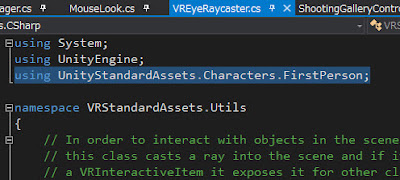今日Betaから正式版になったのでどのようなものか体験してみた。最終的には2つのボールから2種類の音が流れ、それが立体的に聞こえる気がするサンプルを動かすことができる。Oculusは使用しない・・・
パッケージのインストール
1.Oculus Audio SDK Plugins V1.0.1をダウンロード、解凍する。2.Unityのプロジェクトを作成する。
3.パッケージのインポート Assets > Import Package > Custom Package
4.ダウンロードしたOculusNativeSpatializer.unitypackageを選択する
(audiosdk_1.0.1\AudioSDK\Plugins\Unity\配下)
設定の変更
1. Edit > Project Settings > Audio2.AudioManagerのInspectorを変更する
DSP Buffer SizeをBest latency
Spatializer PluginをOculusSpatializer
2.おもむろにヘッドホンを装着する
3.WASDもしくはカーソルで移動。マウスで視点を変更
Unity 5.3 64bit Personal
Spatializer PluginをOculusSpatializer
実行
1.ProjectのAssets > OSPNative > scenes > RedBallGreenBallを開き、実行する2.おもむろにヘッドホンを装着する
3.WASDもしくはカーソルで移動。マウスで視点を変更
参考
Oculus公式:Requirements and Setup環境
Window 10Unity 5.3 64bit Personal